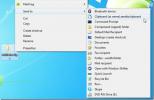Spela in en screencast och spara i MP4-, AVI-, OGG-, WebM- eller GIF-format
Screencasting-appar är inte längre sällsynta och det är lätt att hitta en app som spelar in skärmar utan tidsbegränsningar för hur länge en video du kan spela in. Du är praktiskt bortskämd med val när det gäller att välja en app och VClip är bara en annan screencast-app som du borde beakta. Appen sticker ut genom att erbjuda användare ett rikt urval i outputformat. Det stöder spara i MP4-, OGG-, WEBM-, AVI- och GIF-format. Medan MP4- och GIF-format båda blir vanliga med screencasting-appar, är de andra sällan att komma med. Appen använder FFMPEG för att koda videor och utdata, oavsett vilket format du väljer, är utmärkt. Med VClip kan du också välja bildhastighet för inspelning. Den har tre förinställningar för bildhastighet att välja mellan.
Öppna VClip och ändra storleken på fönstret runt skärmen som du vill spela in. Innan du klickar på "Spela in" öppnar du rullgardinsmenyn bredvid inspelningsknappen och väljer bland de tre bildhastigheterna, 15 bilder per sekund, 25 bilder per sekund och 30 bilder per sekund, vilken bildhastighet du vill spela in i.

När du är klar med inspelningen klickar du på knappen "Spara" för att spara skärmen i MP4-format. Om du vill spara det i ett av de andra format som stöds klickar du på rullgardinsmenyn bredvid Spara-knappen och väljer det format du vill spara till och klicka sedan på 'Spara' -knappen.

Du kan inte ställa in ett annat format som standardsparaformat, vilket möjligen är den enda brist som VClip har. Det har inga redigeringsfunktioner. Appen sparar enskilda ramar för en filmkastning och behåller dem tills du sparar den sista videon. Du kan direkt öppna vilken som helst av ramarna från mappen 'Frames' i appens egen katalog.
VClip fungerar på Windows 7 och senare. Det är en bärbar app och kräver ingen installation.
Ladda ner VClip
Sök
Nya Inlägg
Anpassa Windows högerklicka på Skicka till meny med Skicka till leksaker
Skicka till leksaker är en Windows-kontrollpanel-applet som kan anv...
Enkel Windows 7-fildelning: steg för steg
Windows 7 tillhandahåller ett enklaste sättet att upprätta en nätve...
Gratis återställningsverktyg: Återställa och återställa raderade och förlorade data
Återställ borttagna filer nu är ett gratis och enkelt återställning...